如何為 WooCommerce 創建複合產品? (帶視頻)
已發表: 2021-03-15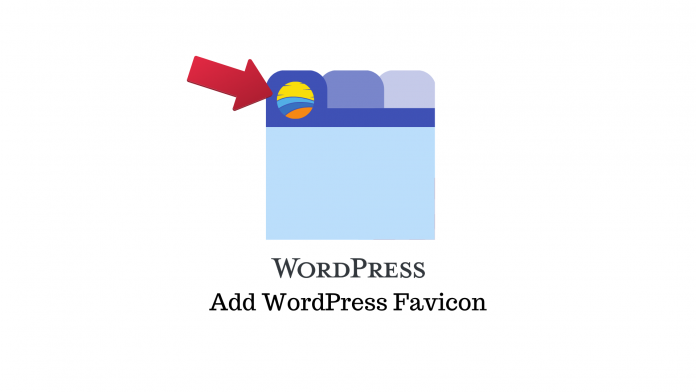
最後更新 - 2021 年 7 月 8 日
使用複合產品,您可以讓您的客戶從選定的庫存中構建自己的產品。 例如,您可以讓購物者通過選擇自己的組件和功能來打造定制汽車。 他們可以選擇汽車的顏色、內飾、發動機,最後是燃料類型。 汽車的最終價格取決於客戶選擇的組件。
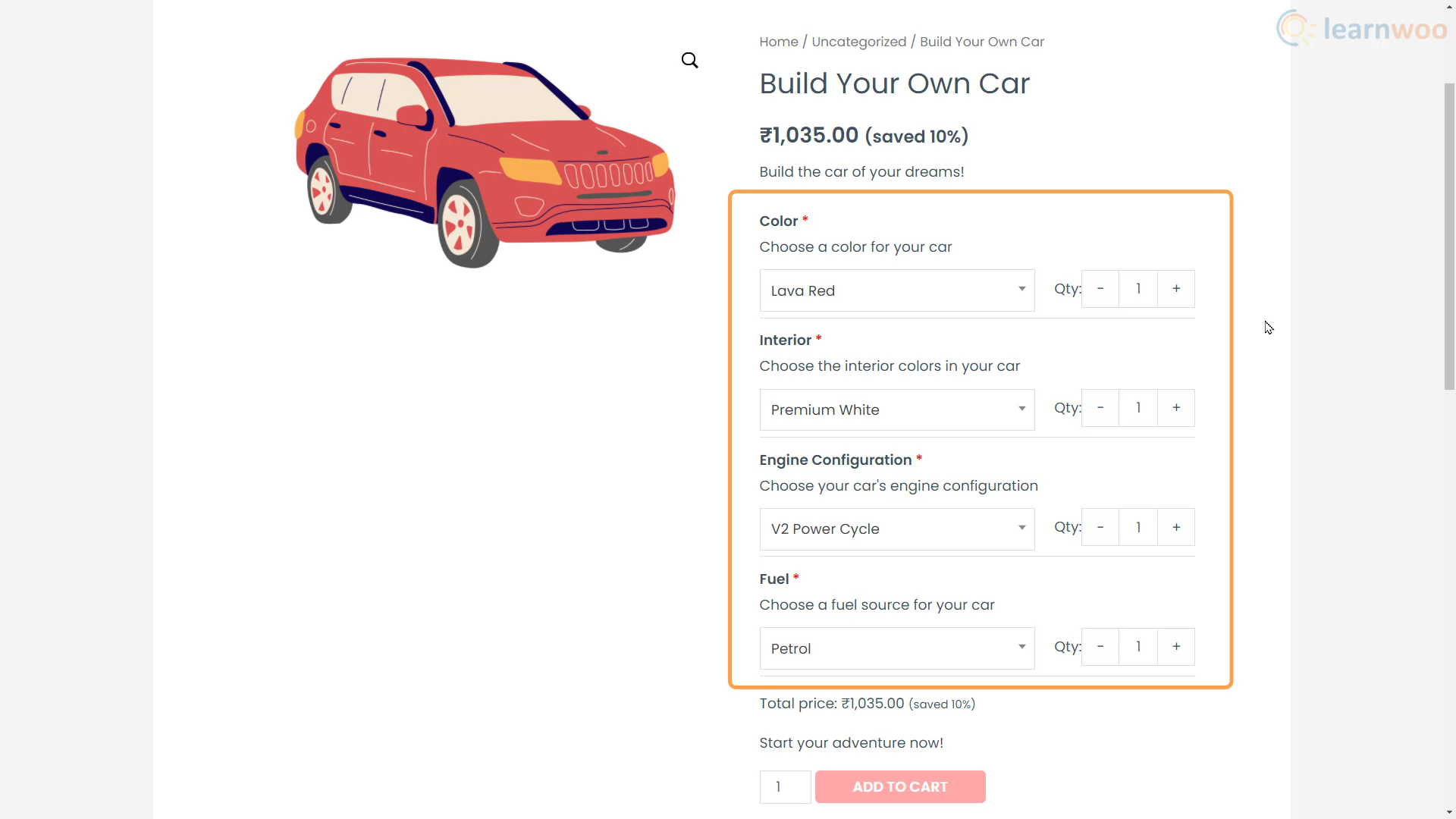
另一個很好的例子是讓您的客戶通過選擇襯衫、褲子、手錶和鞋子來創建自己的服裝。 這樣,購物者可以根據自己的喜好選擇產品,並只為他們購買的東西付費。
如果您想為您的客戶提供 WooCommerce 複合產品,這裡是我們的指南。
安裝 WPC 複合產品插件
WooCommerce 複合產品和WooCommerce 的WPC 複合產品等插件非常適合在您的商店中設置複合產品。 我們將在本教程中使用後者。
在您的 WordPress 儀表板中,前往Plugins > Add New 。 在這裡,搜索並安裝 WPC Composite Products 插件。 激活後,點擊插件名稱下的“設置”進行設置。
以下是一些值得自定義的有用設置:
- 價格格式:您可以為複合產品選擇價格格式。 產品頁面可以顯示正常價格、促銷價格或兩者。
- 選擇器界面:我們還可以為下拉菜單選擇選擇器界面的類型。 我們有 3 個選項:DD Slick、Select 2 和 HTML,每個選項都有自己獨特的外觀。 我們將使用 Select 2。
- 排除無法購買的產品:使用此設置,您可以選擇從列表中排除無法購買的產品。
- 顯示數量:在下方,您可以選擇在組件名稱前顯示或隱藏數量。
- 顯示圖像/價格:您還可以更改 HTML 選擇器界面的圖像的可見性和組件的價格。
- 無選項:在這裡,您可以鍵入將顯示購物者想要避免的組件的文本。 確定跳過組件的選項是否可用於所需組件。 使用此選項,您還可以讓購物者跳過帶有復選標記的組件。
- 總文本:接下來,您可以選擇出現在復合產品價格之前的文本。
- 鏈接到單個產品:使用下一個選項,您可以添加指向組件的單個產品頁面的鏈接。 但是,如果您不希望產品單獨銷售,建議禁用此選項。
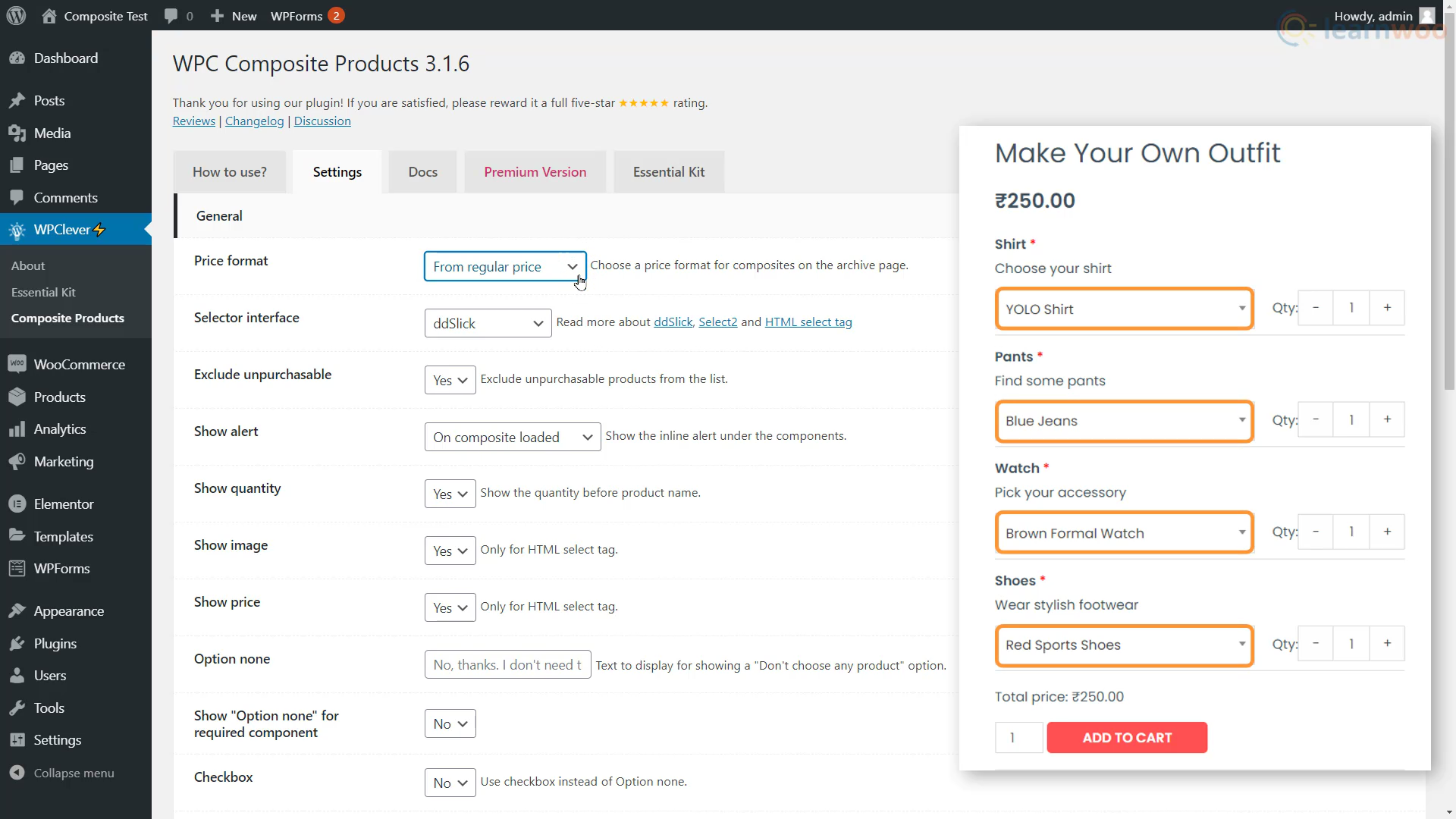
根據您的喜好設置插件後,單擊“更新選項”。
創建 WooCommerce 複合產品
設置插件後,我們的 WooCommerce 商店現在能夠添加和顯示複合產品。 要創建一個,請前往Products > Add New 。
在這裡,為複合產品命名,並在下面的空白處添加產品詳細信息和描述。
然後,從“產品數據”下拉列表中,選擇“複合產品”。 您會注意到添加了一個名為“組件”的新選項卡。
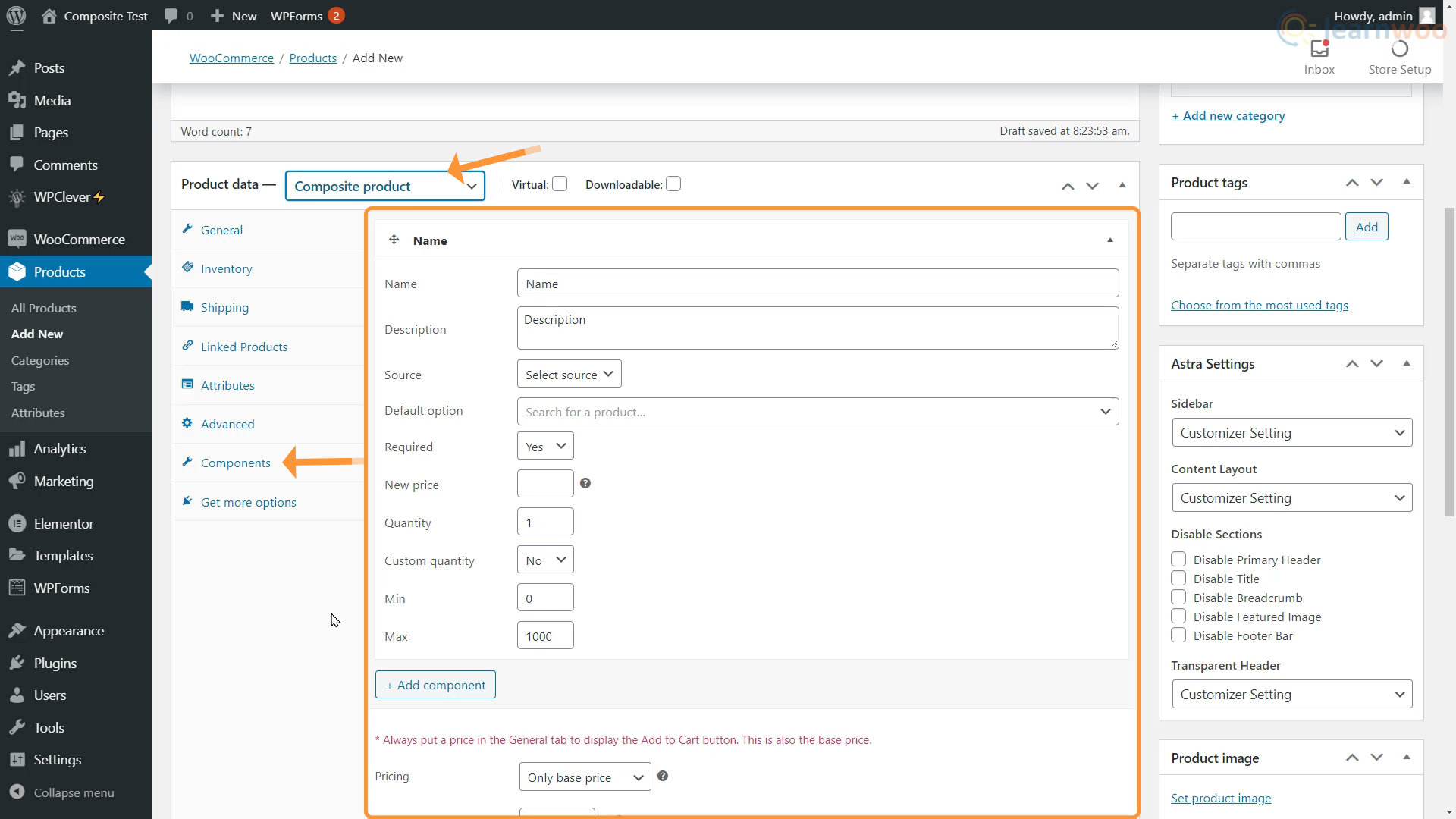
在這裡,我們將通過提供名稱、描述、數量和價格等詳細信息來一一添加組件。 在繼續之前,請確保將成為複合產品一部分的所有產品都已單獨發佈在您的網站上。 您可以查看本文以了解有關向 WooCommerce 商店添加和導入產品的更多信息。

添加組件
現在,我們將向我們的 WooCommerce 複合產品添加組件。 例如,在我們的“自建汽車”複合材料產品中,組件可能是顏色、內飾選項、發動機型號和燃料類型。 以下是添加組件的步驟:
- 名稱和說明:為第一個組件添加名稱和說明,就像為常規產品添加名稱和說明一樣。 我們將組件命名為“顏色”。
- 來源:選擇組件的來源,即是否要從產品、類別或標籤列表中過濾組件選項。 我們將使用產品。 但是如果你想添加很多組件產品,你可以使用插件的高級版本的類別和標籤來導入它們。
- 來源:將出現一個新字段,可讓您單獨添加組件。 在這裡,輸入產品關鍵字並從下拉列表中選擇。 我們將添加熔岩紅、海洋藍、草綠色和皇家紫。 這些是我們自建汽車的顏色選項。
- 必需:在這裡,您可以根據需要標記組件。 商店頁面上的所需組件將顯示一個紅色星號,購物者必須從該組件中選擇一個選項。
- 新價格:此選項允許您為組件中的所有項目指定一個價格。 項目的單個產品價格將被刪除。
- 數量:下面,我們可以為組件設置默認數量,並允許或禁止客戶更改數量。
- 最小值/最大值:另外,設置數量的最小值和最大值。 啟用後,數量選項會出現在商店頁面上。
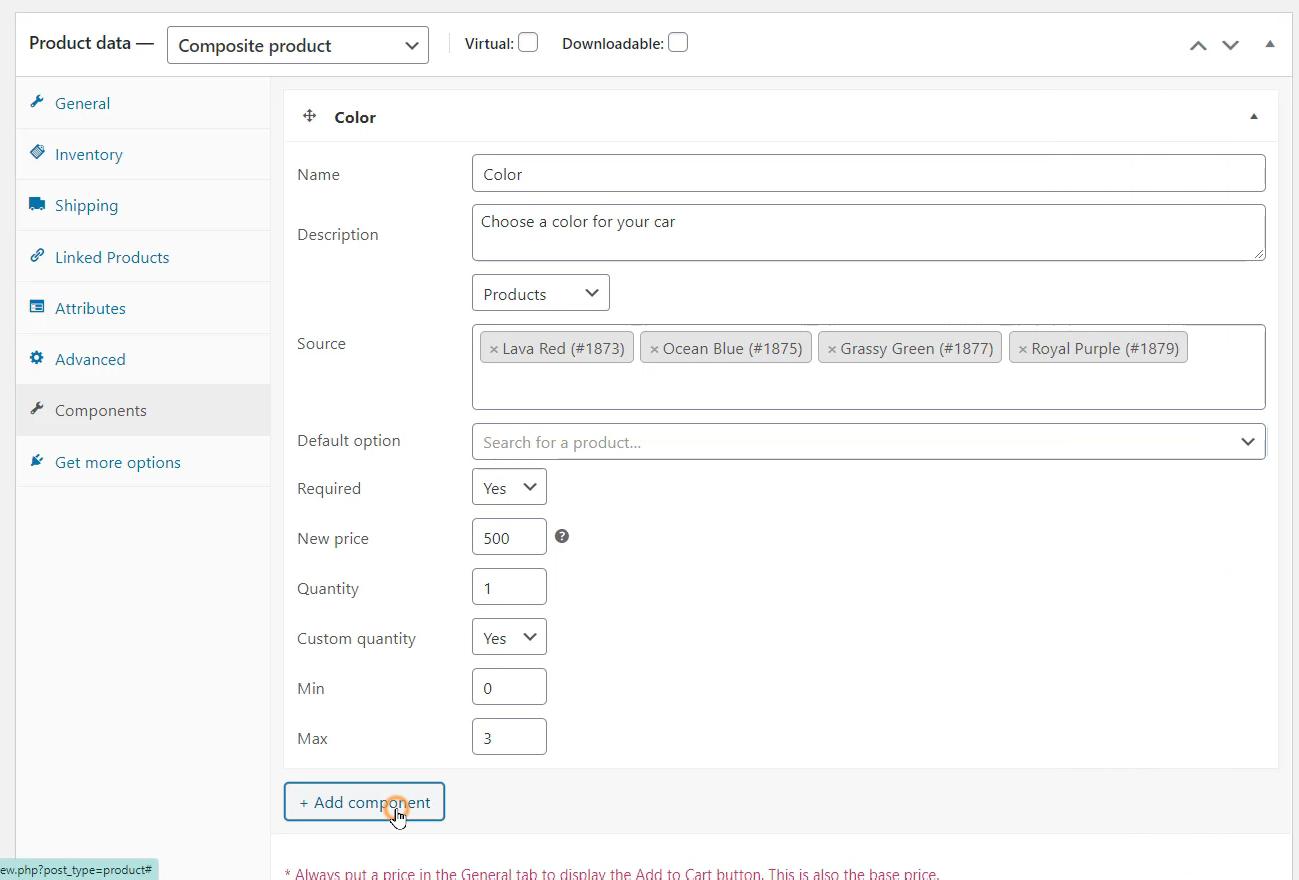
完成後,單擊“添加組件”以設置新組件的參數。 同樣,添加構成複合產品的任何其他組件。
添加組件後,您可以前往“常規”選項卡以選擇您希望如何為複合產品定價。 您可以選擇固定底價、組件價格和底價的總和,或者只是組件價格的總和而沒有任何底價。
無論您選擇哪個選項,請確保您已在常規選項卡的價格部分設置了金額。 如果您將此字段留空,則不會為客戶顯示添加到購物車按鈕。
回到組件部分,您可以在總價上添加折扣百分比,以激勵客戶購買複合產品。
您還可以為 WooCommerce 複合產品設置數量限制。 此外,決定是否可以在不同的組件中選擇類似的產品。 此外,決定您希望如何為複合產品應用運費:作為一個整體,或應用到每個單獨的組件。
您甚至可以在組件上方和下方添加自定義顯示價格和一些文本。 最後,為您的複合產品添加產品圖像,儘管選擇組件選項仍會向客戶顯示其各自的產品圖像。
完成後,發布產品。
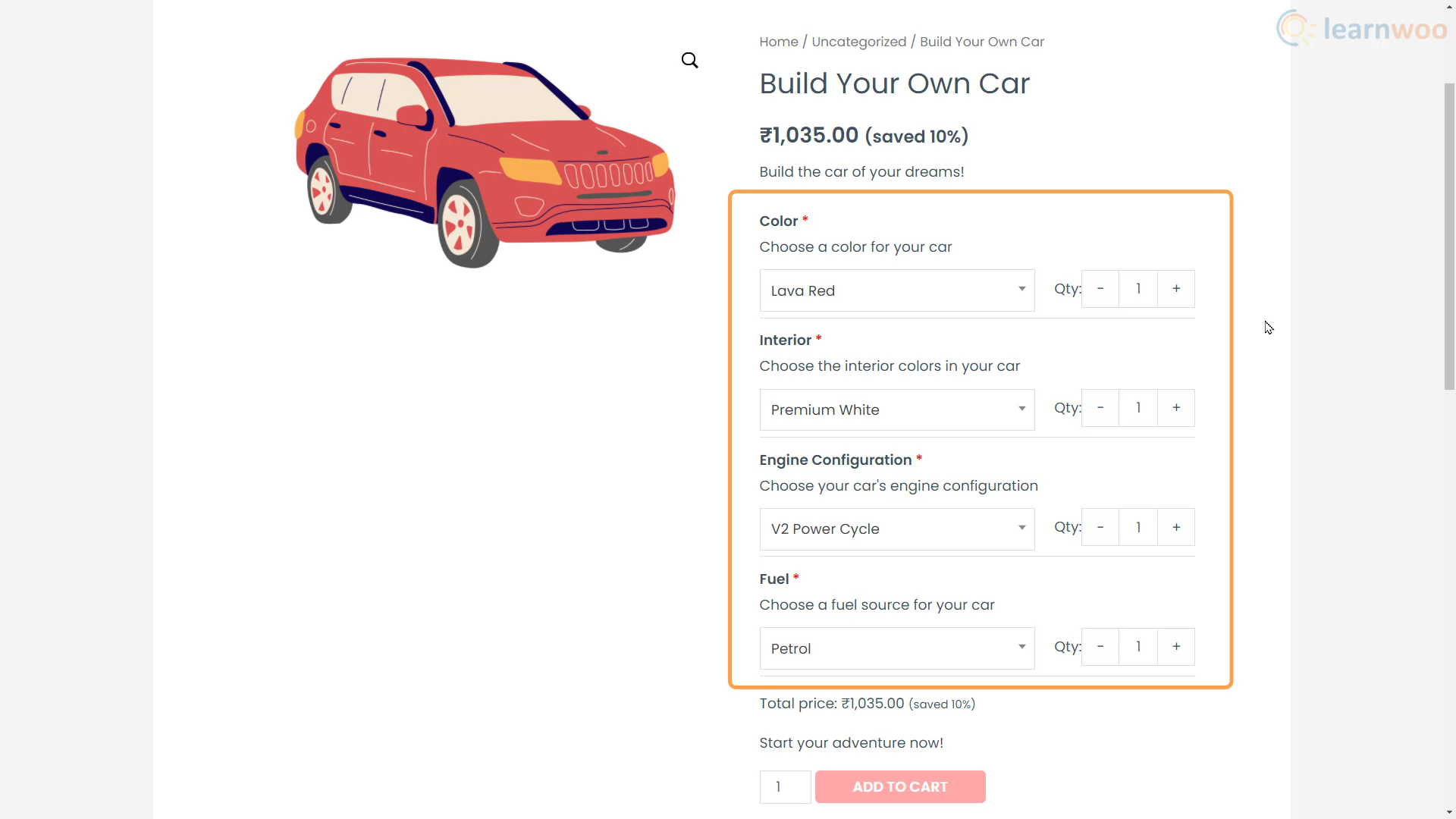
複合產品現已準備就緒。 客戶可以輕鬆地在您的商店中按照他們想要的方式定制他們的產品。
如果您喜歡視頻版本,請查看以下視頻:
進一步閱讀
- 用於批量編輯 WooCommerce 產品的 7 個高級插件
- 如何在 Google 購物上免費宣傳 WooCommerce 產品
